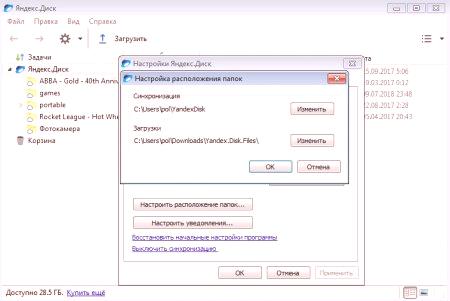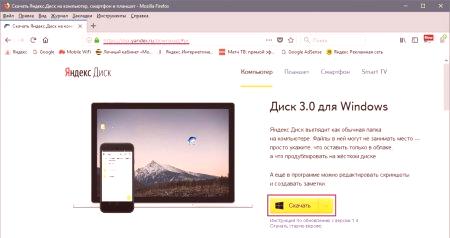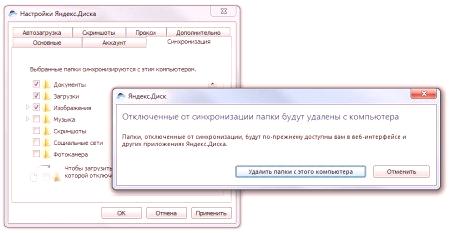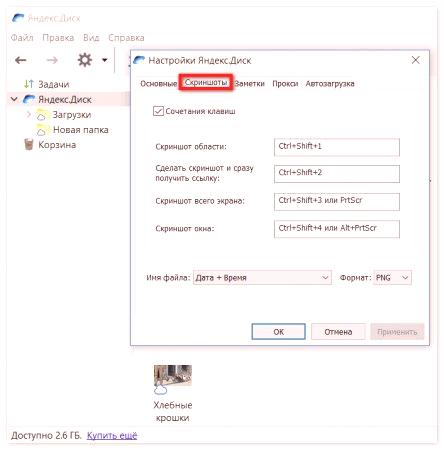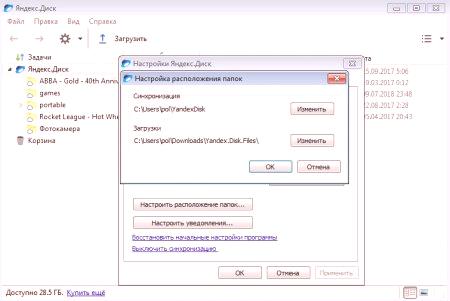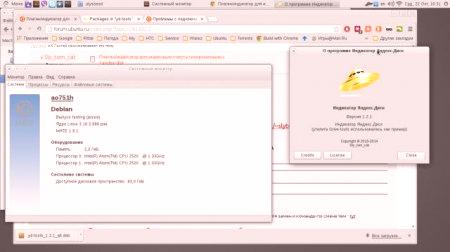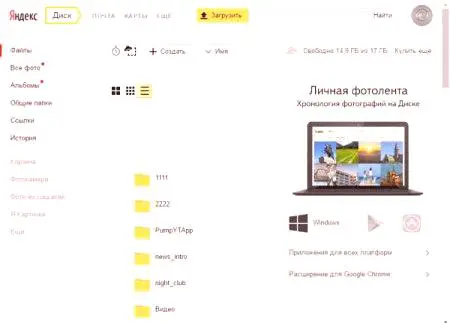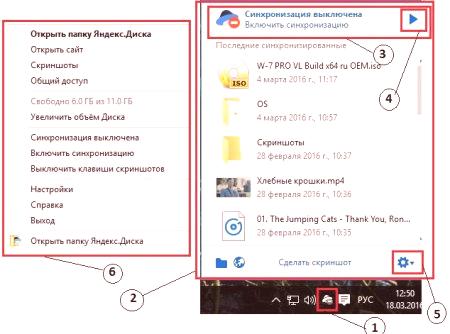V dnešnej dobe sa čoraz populárnejší oblak skladovanie získava na popularite. Je to pochopiteľné. Tieto služby sú oveľa spoľahlivejšie ako pevný disk vášho počítača, ktorý môže kedykoľvek zlyhať. Niektorí používatelia však pochybujú o ich dôvernosti. Ale márne Informácie v úložisku v cloude sú bezpečne chránené. Teraz všetci v najskorších službách, ako napríklad "Dropbox", "Disk Google" a tak ďalej. Existuje však jedna domáca služba, ktorá poskytne šťastie všetkým zámorám. Toto je Yandex.Disk od všadeprítomného Yandexu. Je to naozaj dobrá služba. Jediná vec, ktorá môže spôsobiť problémy pre nepripraveného používateľa, je nastavenie "Yandex.Diska". Povieme vám, ako ho správne nastaviť. Ale nie predtým, poďme hovoriť o samotnej službe.
Čo je "Yandex.Disk"?
Takže "Yandex.Disk" je úložisko v cloude, ktoré vám umožňuje vzdialene ukladať užívateľské súbory. Táto položka je užitočná, ak operačný systém na počítači (alebo niektorých jeho komponentoch) nie je stabilný. V tomto prípade existuje stopercentná dôvera, že dôležité súbory sa nestratia a budú vždy k dispozícii. "Yandex.Disk" bol vytvorený pomerne nedávno ako alternatíva k externému úložisku cloud (Google Drive, Dropbox, OneDrive a tak ďalej). Už milióny domácich používateľov vyhodnotili službu na základe zásluh. A ani nastavenie "Yandex.Disk" nespôsobilo hmatateľné problémy. Tak prečo nás neskúsiť? Najmä preto, že je úplne zadarmo. Pri registrácii je používateľovi poskytnutý úložný priestor v cloudeVeľkosť 10 gb. To stačí na vyhodnotenie všetkých funkcií služby. Ak budete potrebovať veľké množstvo gigabajtov, potom ich môžete kúpiť za veľmi drahú cenu.
Vlastnosti Yandex.Disk
Takže, čo môže Yandex.Disk ponúknuť užívateľovi? Bude schopný zakrývať Dropbox a inak s nimi? Stojí za zmienku, že táto cloudová služba má dosť veľké príležitosti.
Súbory okamžitého sťahovania. Ak na počítači nainštalujete príslušnú aplikáciu z priečinka "Yandex", môžete načítať súbory na disk pomocou jednoduchého pretiahnutia z jedného okna do druhého. Automatické prevzatie. Možnosť automatického odovzdávania fotografií a videí z vášho smartfónu alebo iného zariadenia. Pre tento "Yandex.Disk" ponúka neobmedzený úložný priestor. Automatická synchronizácia. Ak boli súbory na počítači alebo smartfóne zmenené najmenej mierne (dokonca len premenované), "Disk" okamžite synchronizuje súbory v cloude a prináša ich presne rovnaký druh. Podporuje všetky typy súborov. Môžete prevziať všetky súbory v úložisku cloud. A vnútorný systém poskytne plnú príležitosť na ich zobrazenie. Sťahovanie do počítača v archíve. Pri preberaní súborov z priečinkov úložiska na počítači (na ich obnovenie) sú zabalené v archíve, aby sa zmenšila veľkosť priečinka.Všeobecne platí, že "Yandex.Disk" má veľa "čipov", ale považovať ich za veľmi dlhé. Takže sa pozrime na vyššie uvedené. A teraz poďme hovoriť o tom, ako sa uskutoční počiatočné nastavenie "Yandex.Diska".
Primárne nastavenie
Čo robiť na začiatku? Najprv musíte zaregistrovať účet na Yandex (ak ešte nie je k dispozícii). Bez nej nie je možné použiť cloud storage. Čo je potrebné urobiť?
Otvorte prehliadač a stiahnite pôvodnú stránku Yandex. Medzi ďalším obsahom bude tlačidlo "Make Mail". Kliknite na ňu. Teraz objavme prihlasovacie údaje. Mala by obsahovať iba písmená latinskej abecedy a čísla. Vyhľadať heslo (nepoužívajte príliš jednoduché). Zadajte meno a priezvisko. Kliknite na tlačidlo "Vytvoriť". Prihláste sa do účtu (schránka). Kliknite na tlačidlo avatary užívateľa (v pravom hornom rohu okna) a vyberte položku "Disk". Kliknite na tlačidlo "Vytvoriť disk". Pri pohľade vedľa tlačidla, ktorá hovorí: "Na stiahnutie" Yandex disk "a swing verzie pre Windows. Nainštalujte program vo štandardným spôsobom. spustite ho zadať novovytvorenej užívateľské meno a a stlačte tlačidlo Prihlásiť.Teraz je na počítači nainštalovaný "Yandex.Disk" so štandardnými nastaveniami, takže môžete prejsť na iné možnosti, napríklad na nastavenia synchronizácie.
Synchronizácia priečinkov
Teraz prejdime na ďalšie nastavenia programu Yandex.Disk. Nastavenie synchronizácie priečinkov je jedno z najdôležitejších nastavení. Čo mám robiť pre toto nastavenie? Algoritmus činnosti je veľmi jednoduchý. Nebudú to žiadne problémy ani pre začiatočníkov:
V systémovej lištekliknite pravým tlačidlom myši na ikonu "Yandex.Disk" av ponuke zvoľte "Settings". V okne prejdite na kartu "Čas". V nižšie uvedenom poli sa nachádzajú priečinky, ktoré možno synchronizovať. Potrebné musíte vybrať tak, že začiarknete začiarknutie (začiarknutie). Stlačíme "Apply". Klikneme na tlačidlo "OK".Synchronizácia sa spustí okamžite. Ak sa v týchto adresároch v počítači niečo zmení, príslušné zmeny sa okamžite začnú v úložisku v cloude. Teraz poďme hovoriť o tom, ako nastaviť správu. To nie je menej dôležité.
Nastavenia upozornení
Správy z nástroja Yandex.Disk pomáhajú monitorovať zmeny v štruktúre adresárov úložiska cloud a všeobecný stav synchronizácie Yandex.Disk. Nastavenia správ sa v zásade nevyžadujú. Je už nastavená automaticky. Ak však chcete túto správu deaktivovať, môžete to urobiť nasledujúcim spôsobom:
Prejdite na nastavenia "Yandex.Diska" a prejdite na kartu "Všeobecné".Odstráňte začiarkovacie políčko "Zobraziť správy zdieľaných priečinkov"
Odstráňte začiarknutie z "Zobraziť správy" Yandex.Diska ".To je ono.Teraz "Yandex.Disk" bude ticho pracovať v zásobníku a nerušiť užívateľa.Teraz, poďme sa nakonfigurovať ďalšie servisné parametre.Regón ide pre automatické načítanie.